Kaip pašalinti „Microsoft Teams“ susitikimą iš „Outlook“ kvietimo
Įvairios / / April 07, 2023
Ar dažnai pastebite, kad Teams susitikimai užgriozdina jūsų „Outlook“ kalendorių? Galbūt netyčia įtraukėte Teams susitikimą prie kvietimo, kuriam jo nereikia? Nepriklausomai nuo priežasties, pašalinti „Microsoft Teams“ susitikimą iš „Outlook“ kvietimo yra paprasta, todėl jūsų tvarkaraštis gali sumažėti ir supaprastinti. Štai kaip tai padaryti naudojant žiniatinklio arba darbalaukio „Outlook“ versiją.

Aptarsime visus galimus būdus, kaip išjungti „Teams“ susitikimą iš „Outlook“ kvietimų, įskaitant „Outlook“, „Outlook“ kalendorių, „Windows“ ir „Mac“. Prieš judant į priekį, būtina pažymėti, kad nustatymų pakeitimai bus taikomi tik po pakeitimų suplanuotiems susitikimams. Tai neturi įtakos jau suplanuotiems. Tai pasakę, pradėkime nuo straipsnio.
Kaip išjungti komandos susitikimus „Outlook“ kalendoriuje
„Outlook“ kalendorius yra dalis Microsoft Office paketas. Jis integruotas į „Outlook“ taip, kad galite greitai perjungti paštą ir kalendorių. Išjungę Teams susitikimų kvietimus nebematysite jų savo Outlook kalendoriuje ir negausite priminimų apie susitikimą. Jei jums tai tinka, atlikite toliau nurodytus veiksmus.
1 žingsnis: eikite į „Outlook“ kalendorių iš pageidaujamos „Windows“ arba „Mac“ kompiuterio naršyklės ir prisijunkite prie paskyros.
Eikite į „Outlook“ kalendorių

2 žingsnis: spustelėkite mygtuką Naujas įvykis viršutiniame kairiajame kampe virš kalendoriaus.
Tai parodys galimybę sukurti naują įvykį.
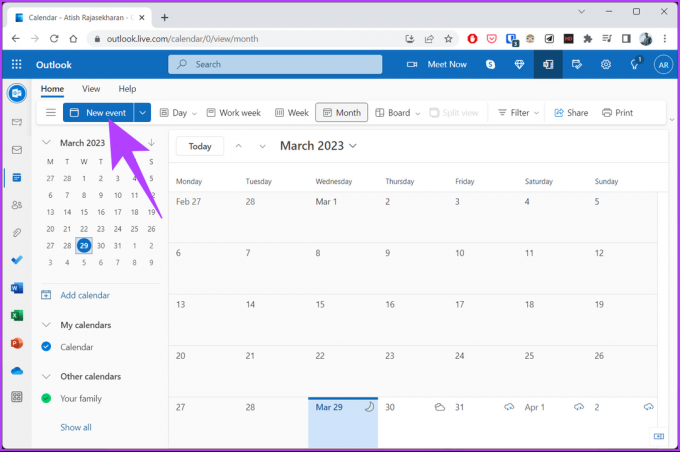
3 veiksmas: iššokančiajame lange išjunkite komandų susitikimo parinktį šalia „Ieškoti vietos“.
Pastaba: galite matyti „Skype“ susitikimo parinktį, atsižvelgiant į jūsų arba jūsų administratoriaus pirmenybę susitikimo parinktims.
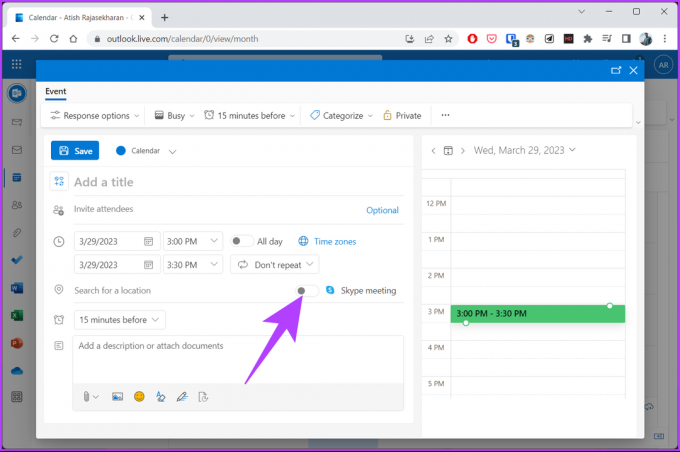
Viskas. „Outlook“ kalendoriuje išjungėte „Teams“ susitikimus. Dabar, kai jį išjungėte, galbūt norėsite sužinoti kaip suplanuoti „Google Meet“ programoje „Microsoft Outlook“.. Jei norite kitu būdu išjungti „Teams“ susitikimą iš „Outlook“ kvietimo, skaitykite toliau.
Kaip išjungti komandos susitikimus „Outlook“ svetainėje
Galite ne tik pašalinti Teams susitikimus iš „Outlook“ kalendoriaus, bet ir išjungti juos „Outlook“ svetainėje. Tai naudinga parinktis tiems, kurie nori naudoti ką nors kitą nei „Outlook“ kalendorius arba nori pašalinti „Teams“ susitikimus iš kvietimų keliaudami.
1 žingsnis: atidarykite „Outlook“ norimoje naršyklėje „Windows“ arba „Mac“ kompiuteryje ir prisijunkite prie paskyros.
Eikite į „Outlook“.
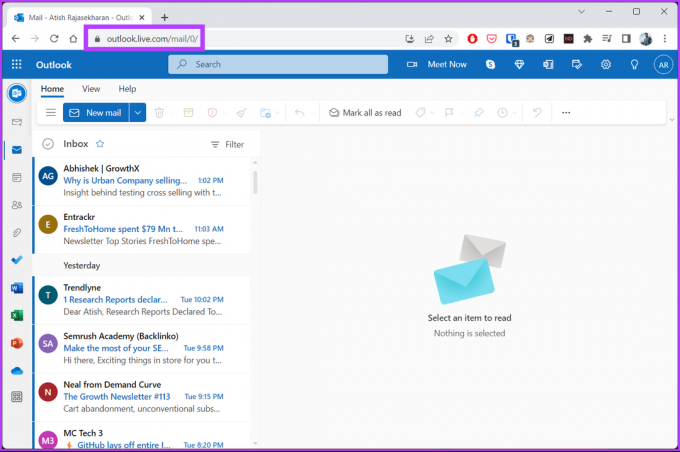
2 žingsnis: spustelėkite krumpliaračio piktogramą viršutiniame dešiniajame kampe.

3 veiksmas: išskleidžiamajame meniu spustelėkite „Peržiūrėti visus „Outlook“ nustatymus“.

4 veiksmas: Nustatymų lange eikite į Kalendorius.
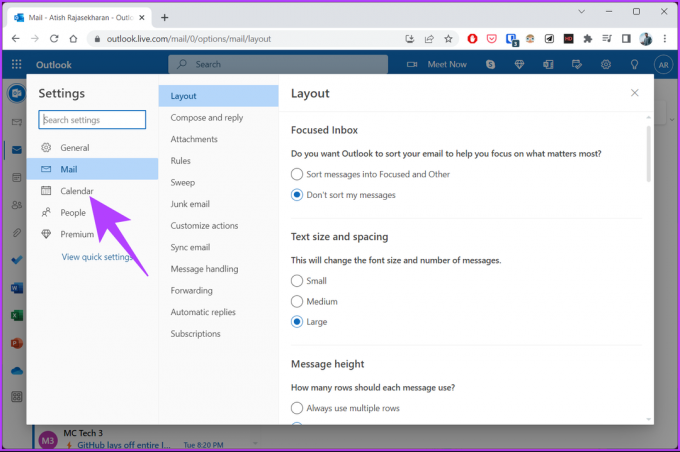
5 veiksmas: Dalyje Kalendorius pasirinkite „Įvykiai ir kvietimai“ ir panaikinkite žymėjimą nuo „Pridėti internetinius susitikimus prie visų susitikimų“.

6 veiksmas: Galiausiai spustelėkite Įrašyti, kad pritaikytumėte pakeitimus.

Na štai. Komandos susitikimai dabar pašalinami iš „Outlook“, nesukeliant jums jokių problemų. Jei visada esate kelyje, skirtingų laiko juostų įtraukimas į „Outlook“ kalendorių gali būti puiki pagalba. Be to, galite ne tik pašalinti Teams susitikimus iš „Outlook“ kvietimų žiniatinklyje, bet ir pašalinti juos iš „Outlook“ darbalaukio „Windows“ programos. Pereikite prie kito metodo.
Kaip pašalinti komandos susitikimą iš „Outlook“, skirto „Windows“.
Šis metodas gali veikti, jei el. laiškams ir kalendoriui tvarkyti pirmiausia naudojate darbalaukio programą. „Teams“ susitikimų pašalinimo iš „Outlook“, skirto „Windows“, veiksmai skiriasi nuo tų pačių veiksmų internete. Tačiau tai gana lengva sekti.
1 žingsnis: paspauskite klaviatūros „Windows“ klavišą, įveskite tekstą Outlookir spustelėkite Atidaryti.
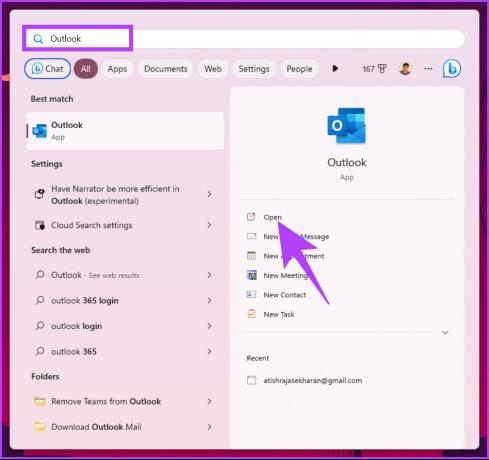
2 žingsnis: paleidę viršutinėje meniu juostoje eikite į Failas.

3 veiksmas: Informacijos skirtuke eikite į Parinktys.
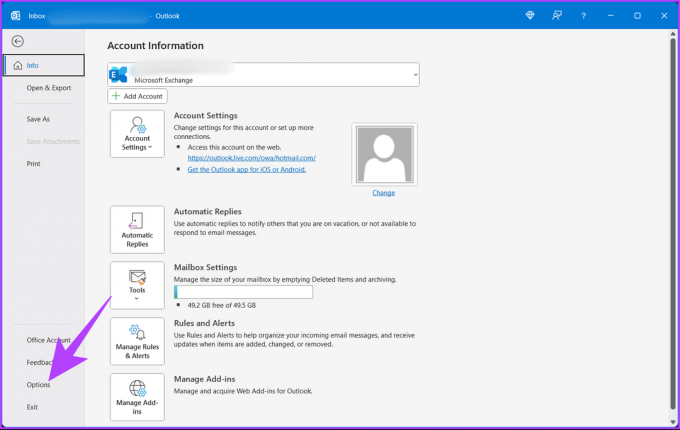
4 veiksmas: „Outlook“ parinkčių lango kairėje srityje pasirinkite Kalendorius.
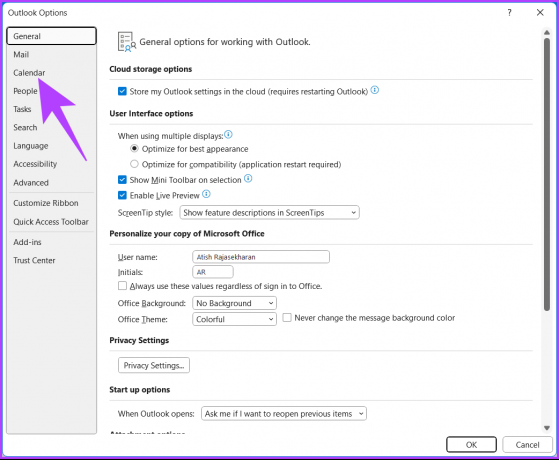
5 veiksmas: Skiltyje Kalendoriaus parinktys panaikinkite žymėjimą nuo „Pridėti internetinį susitikimą prie visų susitikimų“ ir spustelėkite Gerai.
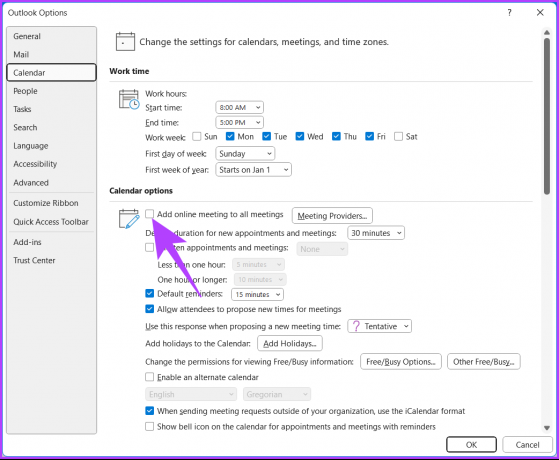
Štai jūs tai turite. Atlikę aukščiau paminėtus veiksmus, išjungėte Teams susitikimus programoje "Outlook for Windows". Net jei pašalinote Teams iš „Outlook“, gali būti, kad naudojate Teams savo kompiuteryje; čia yra keletas iš geriausi būdai, kaip pataisyti didelį „Microsoft Teams“ procesoriaus naudojimą sistemoje „Windows“.. Tačiau, jei esate „Mac“ vartotojas, pereikite prie kito metodo.
Kaip pašalinti komandos susitikimą iš Outlook for Mac
Jei naudojate „Outlook“ darbalaukio programą „Mac“ el. laiškams ir susitikimams tvarkyti, galbūt suplanavote „Teams“ susitikimą naudodami integruotą programos funkciją. Štai kaip pašalinti „Teams“ susitikimą iš „Outlook“ kvietimo naudojant „Mac“ darbalaukio programą.
1 žingsnis: paspauskite Command + Space, įveskite Outlookir paspauskite Grįžti.
Pastaba: Arba taip pat galite atidaryti „Outlook“ iš paleidimo srities.

2 žingsnis: viršuje spustelėkite „Outlook“ ir išskleidžiamajame meniu pasirinkite Nustatymai.
Pastaba: Arba paspauskite Command +, kad atidarytumėte „Outlook“ nuostatų langą.

3 veiksmas: „Outlook“ nuostatų lango skiltyje „Kita“ pasirinkite Kalendorius.

4 veiksmas: Dalyje Kalendoriaus parinktys pasirinkite mygtuką Konfigūruoti.

5 veiksmas: Internetinio susitikimo lange panaikinkite žymėjimą nuo „Pridėti internetinį susitikimą prie visų susitikimų“ ir spustelėkite Išsaugoti.
Pastaba: galite matyti „Skype“ susitikimo parinktį, atsižvelgiant į jūsų arba jūsų administratoriaus pirmenybę susitikimo parinktims.
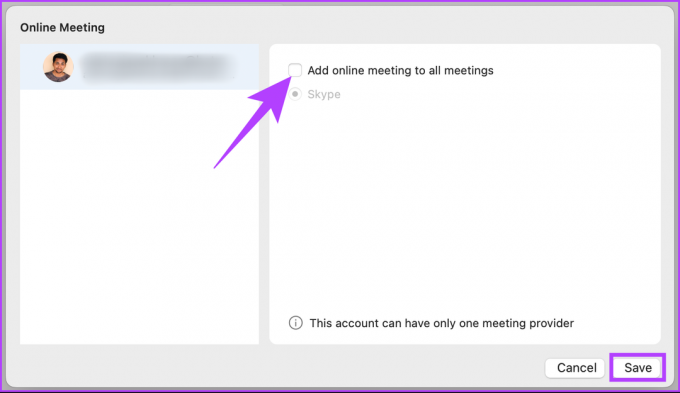
Taip lengvai pašalinote „Teams“ susitikimą iš „Outlook“ kvietimo. Jei turite klausimų, peržiūrėkite toliau pateiktą DUK skyrių.
DUK apie komandų susitikimo pašalinimą iš „Outlook“ kvietimo
Taip, kai pašalinsite ką nors iš Teams susitikimo, jis gaus pranešimą (el. paštu), kad buvo pašalintas. Tačiau pašalinimo priežastis nebus nurodyta. Jie taip pat negalės vėl prisijungti prie susitikimo, nebent susitikimo organizatorius dar kartą pakvies.
Ištrynus susitikimą programoje „Outlook“, jis bus pašalintas iš kalendoriaus, bet ne visiems. Jei esate susitikimo organizatorius ir norite atšaukti susitikimą visiems, galite pasirinkti Atšaukti susitikimą, o ne ištrinti. Tai yra tada, kai ištrinate susitikimą ir išsiunčiate atšaukimo pranešimą visiems dalyviams, pašalindami jį iš jų kalendorių.
Išskleiskite savo „Outlook“ kvietimus
Teams susitikimo pašalinimas iš „Outlook“ kvietimo yra paprastas procesas, kuris gali padėti užtikrinti aiškų ryšį su gavėjais. Vykdydami šiame straipsnyje aprašytus veiksmus galite lengvai pašalinti „Microsoft Teams“ susitikimus iš „Outlook“ kvietimų. Taip pat galbūt norėsite paskaityti kaip įtraukti mastelio keitimo susitikimus į „Outlook“ kalendorių.
Paskutinį kartą atnaujinta 2023 m. kovo 29 d
Aukščiau pateiktame straipsnyje gali būti filialų nuorodų, kurios padeda palaikyti „Guiding Tech“. Tačiau tai neturi įtakos mūsų redakciniam vientisumui. Turinys išlieka nešališkas ir autentiškas.



